Como numerar páginas no Google Docs | Normas ABNT
Por André Lourenti Magalhães | Editado por Douglas Ciriaco | 08 de Abril de 2023 às 19h00
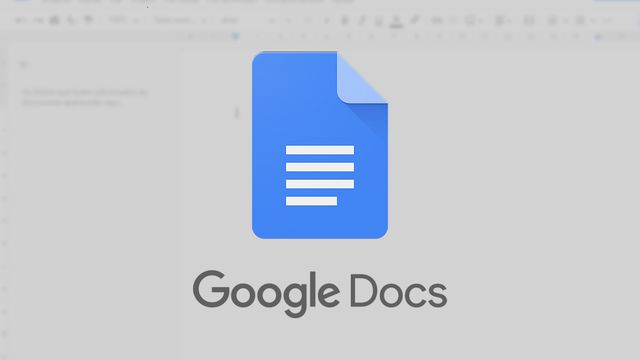
O Google Docs, ou Documentos do Google, inclui diversas ferramentas avançadas para a edição de textos pelo navegador. Uma delas é a possibilidade de numerar páginas, útil na formatação de arquivos.
- Como numerar páginas no Word | Normas ABNT
- Como comparar textos com versões diferentes no Google Docs
A ferramenta do Google permite adicionar os números no cabeçalho ou no rodapé do texto, com diferentes opções de personalização. Além disso, inclui o recurso no aplicativo para celulares e pode ser uma alternativa em emergências longe do computador.
Se você precisa seguir as normas da ABNT para um trabalho, é importante prestar atenção nos requisitos para a numeração:
- A contagem de páginas inicia na folha de rosto, mas só passa a ser exibida a partir da folha de introdução;
- O número precisa ser posicionado no lado direito do cabeçalho na folha;
- A fonte do número segue a mesma escolha do texto, mas no tamanho 10.
A seguir, veja o passo a passo para inserir a numeração de forma correta.
Como numerar páginas no Docs pelo PC
- Abra um arquivo no Google Docs;
- Selecione “Formatar”, no menu, e clique em “Números de página”;
- Escolha o posicionamento e adicione a numeração.
Como numerar pelo celular
- No app do Google Docs, selecione o ícone de lápis;
- Em seguida, toque no símbolo de “+”;
- Pressione “Número da página” e escolha um dos modelos de formatação.
Como iniciar a numeração após a folha de rosto
Para seguir a norma ABNT e inserir os números somente depois da folha de rosto, você precisa aplicar uma quebra de seção. Saiba como:
- No Documentos, desça até a página de introdução, que exibirá a contagem;
- Clique em “Inserir”, selecione “Quebra” e escolha “Quebra de seção (próxima página)”. O editor cria uma nova página, mas você pode apagá-la;
- Clique duas vezes no topo da folha de introdução para abrir o cabeçalho;
- Desmarque a opção “Vincular à seção anterior”. Depois, clique em “Opções” e selecione “Números de página”;
- Verifique se a opção “Continuar da seção anterior” está ativa e pressione “Aplicar”. Não é necessário alterar as outras configurações;
- Selecione a numeração e alinhe o texto à direita.
Agora que você já sabe como aplicar a numeração, pode prosseguir para outros ajustes da norma ABNT pelo Google Docs, como as margens e espaços de parágrafo.